上記はすでに試していますが、解決できませんでした。
創作応援サイト CLIP STUDIOの要望・不具合ボード
最新の障害情報やメンテナンス情報については、こちらのページでご案内しております。
from satoko さん
2019/04/22 10:14:05
|
その他
サブツール詳細パレットが使えない |
|
|
ASKで質問しましたがどの解決方法も駄目だったので、こちらからも投稿します。 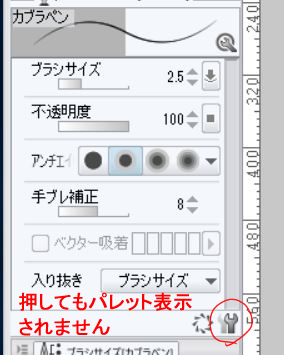 アイコンをクリックしても、ウィンドウが開かず設定変更ができません。 隣のアイコンや、カラーセットの編集アイコンはクリックすれば問題なく開くのに、ここのアイコンのみ開きません。よろしくお願いいたします。 ---------------------------------------------------- ■Webブラウザ InternetExplorer9( ) InternetExplorer10( ) Internet Explorer11( ) Microsoft Edge( 〇 ) Firefox( ) Google Chrome( ) Safari( ) その他( ) ■OS Windows 7 ( ) Windows 8( ) Windows 8.1( ) Windows 10( 〇 ) MacOS X 10.10( ) MacOS X 10.11( ) macOS 10.12( ) macOS 10.13( ) macOS 10.14( ) その他( ) ---------------------------------------------------- |
賛成数:0
反対数:0
from
スレ主
satoko
さん
2019/04/22 13:27:40
from
CLIP
サポート担当
さん
2019/04/22 15:13:17
ご返信を頂き、ありがとうございます。
パソコンを再起動し、ドキュメントフォルダを開き、[CELSYS]フォルダを
開いて、[CLIPStudioPaintVer1_5_0]フォルダの名前の頭に[1]をつけて
[1CLIPStudioPaintVer1_5_0]に変更してから、CLIP STUDIO PAINTを起動
すると、各種設定が初期状態で起動いたしますので、その状態で表示
されるかご確認ください。
よろしくお願いいたします。
パソコンを再起動し、ドキュメントフォルダを開き、[CELSYS]フォルダを
開いて、[CLIPStudioPaintVer1_5_0]フォルダの名前の頭に[1]をつけて
[1CLIPStudioPaintVer1_5_0]に変更してから、CLIP STUDIO PAINTを起動
すると、各種設定が初期状態で起動いたしますので、その状態で表示
されるかご確認ください。
よろしくお願いいたします。
from
スレ主
satoko
さん
2019/04/22 15:49:58
上記の方法でも、改善されませんでした。
from
CLIP
サポート担当
さん
2019/04/22 16:33:20
ご返信を頂き、ありがとうございます。
以下の手順にて新規管理者アカウントを作成していただき、PCを再起動させて
新たに作成した管理者アカウントでログインして頂いてから、CLIP STUDIO PAINTを
起動した際に表示されるかご確認ください。
■Windows10 新規アカウントの作成手順
1.[Windows スタート]ボタン→[設定]を選択します。
2.[アカウント]をクリックします。
3.[家族とその他のユーザー]をクリックします。
4.[その他のユーザーをこのPCに追加]をクリックします。
5.[このユーザーはどのようにサインインしますか?]画面が表示されるので、
[追加するユーザーがメールアドレスを持っていません]、または
[このユーザーのサインイン情報がありません]をクリックします。
6.[アカウントを作成しましょう]画面が表示されるので、
[Microsoft アカウントを持たないユーザーを追加する]をクリックします。
7.[ユーザー名]、[パスワード]、[パスワードの確認入力]、および
[パスワードのヒント]欄を入力し、[次へ]をクリックします。
※ユーザー名は半角英数字のみで作成して下さい。
8.[設定]に戻り、[他のユーザー]に新規アカウントが作成されたことを確認します。
■Windows10 作成したアカウントを管理者権限に変更する手順
1.[Windowsスタート]→[設定]を選択します。
2.[アカウント]をクリックします。
3.[家族とその他のユーザー]をクリックします。
4.[他のユーザー]から新規作成したアカウントをクリックします。
5.[アカウントの種類の変更]をクリックします。
6.[アカウントの種類の変更]画面が表示されるので、[標準ユーザー]を
[管理者]に変更し、[OK]をクリックします。
よろしくお願いいたします。
以下の手順にて新規管理者アカウントを作成していただき、PCを再起動させて
新たに作成した管理者アカウントでログインして頂いてから、CLIP STUDIO PAINTを
起動した際に表示されるかご確認ください。
■Windows10 新規アカウントの作成手順
1.[Windows スタート]ボタン→[設定]を選択します。
2.[アカウント]をクリックします。
3.[家族とその他のユーザー]をクリックします。
4.[その他のユーザーをこのPCに追加]をクリックします。
5.[このユーザーはどのようにサインインしますか?]画面が表示されるので、
[追加するユーザーがメールアドレスを持っていません]、または
[このユーザーのサインイン情報がありません]をクリックします。
6.[アカウントを作成しましょう]画面が表示されるので、
[Microsoft アカウントを持たないユーザーを追加する]をクリックします。
7.[ユーザー名]、[パスワード]、[パスワードの確認入力]、および
[パスワードのヒント]欄を入力し、[次へ]をクリックします。
※ユーザー名は半角英数字のみで作成して下さい。
8.[設定]に戻り、[他のユーザー]に新規アカウントが作成されたことを確認します。
■Windows10 作成したアカウントを管理者権限に変更する手順
1.[Windowsスタート]→[設定]を選択します。
2.[アカウント]をクリックします。
3.[家族とその他のユーザー]をクリックします。
4.[他のユーザー]から新規作成したアカウントをクリックします。
5.[アカウントの種類の変更]をクリックします。
6.[アカウントの種類の変更]画面が表示されるので、[標準ユーザー]を
[管理者]に変更し、[OK]をクリックします。
よろしくお願いいたします。
from
スレ主
satoko
さん
2019/04/22 17:21:38
上記方法でも改善されませんでした。
このアイコンのみ機能してくれません。
from
CLIP
サポート担当
さん
2019/04/22 18:33:34
ご返信を頂き、ありがとうございます。
新規に作成した管理者アカウントにてログインしている状態で、
[Windowsスタート]→[Windowsシステムツール]→[コントロールパネル]
を選択し、表示される画面にて[プログラムのアンインストール
(プログラムと機能)]を選択して表示される画面にてCLIP STUDIO PAINTを
アンインストールし、こちらのページから最新バージョンをダウンロード、
インストールした上で、動作をご確認下さい。
よろしくお願いいたします。
新規に作成した管理者アカウントにてログインしている状態で、
[Windowsスタート]→[Windowsシステムツール]→[コントロールパネル]
を選択し、表示される画面にて[プログラムのアンインストール
(プログラムと機能)]を選択して表示される画面にてCLIP STUDIO PAINTを
アンインストールし、こちらのページから最新バージョンをダウンロード、
インストールした上で、動作をご確認下さい。
よろしくお願いいたします。
from
スレ主
satoko
さん
2019/04/22 19:08:52
上記方法でも改善されませんでした。
from
CLIP
サポート担当
さん
2019/04/22 19:31:48
ご連絡を頂き、ありがとうございます。
これまでの内容にて表示されないとの事ですので、以下の点について
お知らせ下さい。
・[ファイル]メニューの[新規]を選択し、[新規]画面が表示されるかご確認
・CLIP STUDIO PAINTの[ウィンドウ]メニューをクリックして表示される
メニューのスクリーンショットを撮影し、掲載ください。
・デスクトップ画面の何もない所で右クリックして頂き、表示されるメニューで
[ディスプレイ設定]を選択して、表示される画面の内容が確認できるよう
スクリーンショットを撮影し、掲載下さい。
※複数モニタが接続されている場合には画面上部に
「1」「2」というように表示位置が表示されますので、その場合は
「1」「2」という表示をクリックするとモニタごとの内容が表示
れますのでそれぞれ撮影し、掲載ください。
・[Windowsスタート]→[Windowsシステムツール]→[コントロールパネル]
を選択し、表示される画面にて[プログラムのアンインストール
(プログラムと機能)]を選択して表示される画面のすべての項目が
確認できるよう複数回に分けてスクリーンショットを取得し、掲載下さい。
※項目が多く一度に撮影ができない場合は複数回に分けて撮影し、
掲載をお願いいたします。
※インストール日とバージョンも確認できるように撮影をお願いします。
もし掲示板への掲載に差し支えがある場合は、以下の宛先に画像を
メール添付してお送りいただけると幸いです。
宛先
・セルシスユーザーサポート
・tech@celsys.co.jp
・「要望・不具合:100046」と記載をお願いいたします。
よろしくお願いいたします。
これまでの内容にて表示されないとの事ですので、以下の点について
お知らせ下さい。
・[ファイル]メニューの[新規]を選択し、[新規]画面が表示されるかご確認
ください。
・OneDriveを使用されているかお知らせ下さい。
また、使用されている場合OneDriveの設定にてドキュメントフォルダを
保護対象に設定されていないかお知らせ下さい。
・CLIP STUDIO PAINTの[ウィンドウ]メニューをクリックして表示される
メニューのスクリーンショットを撮影し、掲載ください。
・デスクトップ画面の何もない所で右クリックして頂き、表示されるメニューで
[ディスプレイ設定]を選択して、表示される画面の内容が確認できるよう
スクリーンショットを撮影し、掲載下さい。
※複数モニタが接続されている場合には画面上部に
「1」「2」というように表示位置が表示されますので、その場合は
「1」「2」という表示をクリックするとモニタごとの内容が表示
れますのでそれぞれ撮影し、掲載ください。
・[Windowsスタート]→[Windowsシステムツール]→[コントロールパネル]
を選択し、表示される画面にて[プログラムのアンインストール
(プログラムと機能)]を選択して表示される画面のすべての項目が
確認できるよう複数回に分けてスクリーンショットを取得し、掲載下さい。
※項目が多く一度に撮影ができない場合は複数回に分けて撮影し、
掲載をお願いいたします。
※インストール日とバージョンも確認できるように撮影をお願いします。
もし掲示板への掲載に差し支えがある場合は、以下の宛先に画像を
メール添付してお送りいただけると幸いです。
宛先
・セルシスユーザーサポート
・tech@celsys.co.jp
・「要望・不具合:100046」と記載をお願いいたします。
よろしくお願いいたします。
from
CLIP
サポート担当
さん
2019/04/23 13:12:08
ご返信を頂き、ありがとうございます。
以下の点についてお知らせ下さい。
・ディスプレイ画面にて[テキスト、アプリ、その他の項目のサイズを変更する]
の設定について、1と2のディスプレイの設定値を同じになるように設定した上で、
パソコンを再起動して頂き、改善がみられるかご確認下さい。
・ディスプレイ設定で1、2と表示されていますのでモニタが2台
ある状況のようですが、メーカー名と型番をお知らせ下さい。
・[プログラムと機能]にてワコムタブレットの表示がございましたが、
ご使用のペンタブレットの型番をお知らせ下さい。
・CLIP STUDIO PAINTを初めてインストールしてから一度も
サブツール詳細が表示された事はありませんでしょうか。
・AltDragというウィンドウの移動に関すると思われるソフトが
インストールされており、インストール日が4/21になっておりますが、
それ以前から問題は発生していましたでしょうか。
よろしくお願いいたします。
以下の点についてお知らせ下さい。
・ディスプレイ画面にて[テキスト、アプリ、その他の項目のサイズを変更する]
の設定について、1と2のディスプレイの設定値を同じになるように設定した上で、
パソコンを再起動して頂き、改善がみられるかご確認下さい。
・ディスプレイ設定で1、2と表示されていますのでモニタが2台
ある状況のようですが、メーカー名と型番をお知らせ下さい。
・[プログラムと機能]にてワコムタブレットの表示がございましたが、
ご使用のペンタブレットの型番をお知らせ下さい。
・CLIP STUDIO PAINTを初めてインストールしてから一度も
サブツール詳細が表示された事はありませんでしょうか。
・AltDragというウィンドウの移動に関すると思われるソフトが
インストールされており、インストール日が4/21になっておりますが、
それ以前から問題は発生していましたでしょうか。
よろしくお願いいたします。
from
スレ主
satoko
さん
2019/04/23 13:54:45
・ディスプレイ画面にて[テキスト、アプリ、その他の項目のサイズを変更する]
の設定について、1と2のディスプレイの設定値を同じになるように設定した上で、
・ディスプレイ設定で1、2と表示されていますのでモニタが2台
・[プログラムと機能]にてワコムタブレットの表示がございましたが、
・CLIP STUDIO PAINTを初めてインストールしてから一度も
・AltDragというウィンドウの移動に関すると思われるソフトが
インストールされており、インストール日が4/21になっておりますが、
それ以前から問題は発生していましたでしょうか。
カスタマイズしようとアイコンを押しても表示されず(以前までは使えていました)21日にASKから情報をいただいたのでDLして試しましたが、ウィンドウ外にも表示は見つかりませんでした。
の設定について、1と2のディスプレイの設定値を同じになるように設定した上で、
パソコンを再起動して頂き、改善がみられるかご確認下さい。
改善されませんでした。
・ディスプレイ設定で1、2と表示されていますのでモニタが2台
ある状況のようですが、メーカー名と型番をお知らせ下さい。
1:wacom cintiq pro 24 2:EIZO EV2451
ご使用のペンタブレットの型番をお知らせ下さい。
wacom cintiq pro 24
・CLIP STUDIO PAINTを初めてインストールしてから一度も
サブツール詳細が表示された事はありませんでしょうか。
今回初めて表示されなくなりました。
・AltDragというウィンドウの移動に関すると思われるソフトが
インストールされており、インストール日が4/21になっておりますが、
それ以前から問題は発生していましたでしょうか。
カスタマイズしようとアイコンを押しても表示されず(以前までは使えていました)21日にASKから情報をいただいたのでDLして試しましたが、ウィンドウ外にも表示は見つかりませんでした。
from
CLIP
サポート担当
さん
2019/04/23 14:02:02
ご返信を頂き、ありがとうございます。
パソコンをシャットダウンして頂き、Cintiq Proを取り外して、
EIZO EV2451のみを接続した状態でパソコンを起動して頂き、
CLIP STUDIO PAINTを終了している状態で[shift]キーを押したまま
起動して頂き、[初期化起動]の画面が表示されましたら、
[shift]キーから指を離していただいた上で、[初期化起動]画面の
[ウィンドウ表示位置]にだけチェックをいれてから、[OK]ボタンを押し、
CLIP STUDIO PAINTの画面が表示されましたら、表示されるか
ご確認ください。
よろしくお願いいたします。
パソコンをシャットダウンして頂き、Cintiq Proを取り外して、
EIZO EV2451のみを接続した状態でパソコンを起動して頂き、
CLIP STUDIO PAINTを終了している状態で[shift]キーを押したまま
起動して頂き、[初期化起動]の画面が表示されましたら、
[shift]キーから指を離していただいた上で、[初期化起動]画面の
[ウィンドウ表示位置]にだけチェックをいれてから、[OK]ボタンを押し、
CLIP STUDIO PAINTの画面が表示されましたら、表示されるか
ご確認ください。
よろしくお願いいたします。
from
スレ主
satoko
さん
2019/04/23 14:45:52
上記方法で表示されました。
タブレットを繋ぎ直し、こちら側でも問題なく表示されました。
丁寧に対応していただき、ありがとうございました。
2019年11月28日に本サービスの投稿受付は終了いたしました。「CLIP STUDIO SUPPORT」をご利用ください。








ご覧のモニタの外側に表示されている可能性がございますので、
CLIP STUDIO PAINTを終了している状態で[shift]キーを押したまま
起動して頂き、[初期化起動]の画面が表示されましたら、
[shift]キーから指を離していただいた上で、[初期化起動]画面の
[ウィンドウ表示位置]にだけチェックをいれてから、[OK]ボタンを押し、
よろしくお願いいたします。